г. Барнаул
Сервис «Мои задачи» в 1С:Бухгалтерия предприятия, ред. 3.0
Сервис «Мои задачи» в 1С:Бухгалтерия предприятия, ред. 3.0
Наверняка большинство из вас при работе в 1С:Бухгалтерии предприятия, ред. 3.0 пользуются сервисом «Задачи организации», который представляет собой список задач по уплате налогов и взносов, а также сдаче отчетности с указанием крайнего срока их выполнения. Данные задачи формируются автоматически на основе данных, имеющихся в программе. Но что делать, если необходимо создать свою задачу?
В 1С:Бухгалтерии предприятия (версия 3.0.81 и выше) это можно реализовать с помощью сервиса «Мои задачи», который позволяет создавать задачи как для себя, так и для других пользователей программы по любой теме, будь то перепроведение документов или общее собрание отдела.
Чтобы включить данный сервис, нужно установить соответствующий флаг в разделе «Администрирование» – «Органайзер».
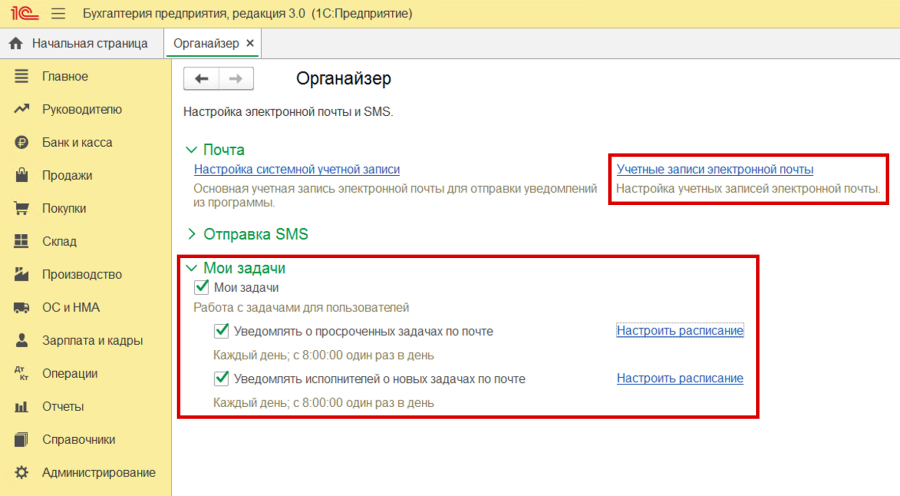
Для отправки уведомлений о задачах по почте можно настроить расписание. Для успешной рассылки необходимо проверить настройки учетной записи электронной почты, с которой будет осуществляться отправка, а также убедиться, что в карточке пользователя указана почта получателя (раздел «Администрирование» – «Настройки пользователей и прав» – «Пользователи»).
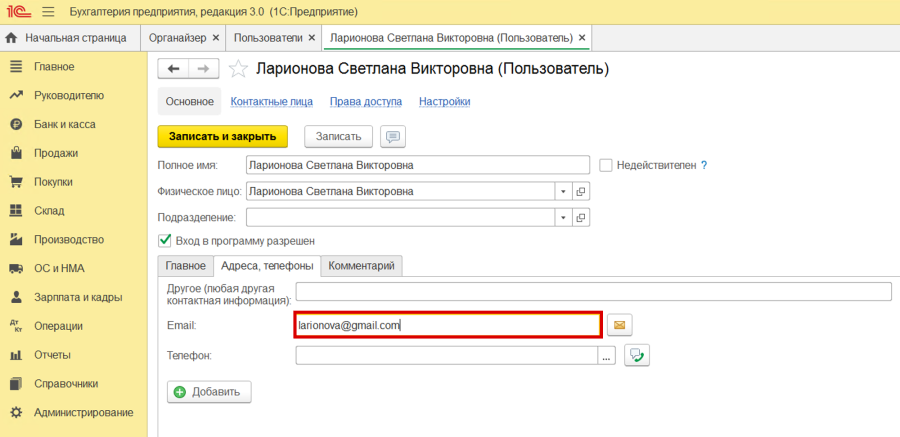
Чтобы создать задачу, нужно в разделе «Главное» перейти в «Мои задачи». Данный блок также отражается на «Начальной странице».
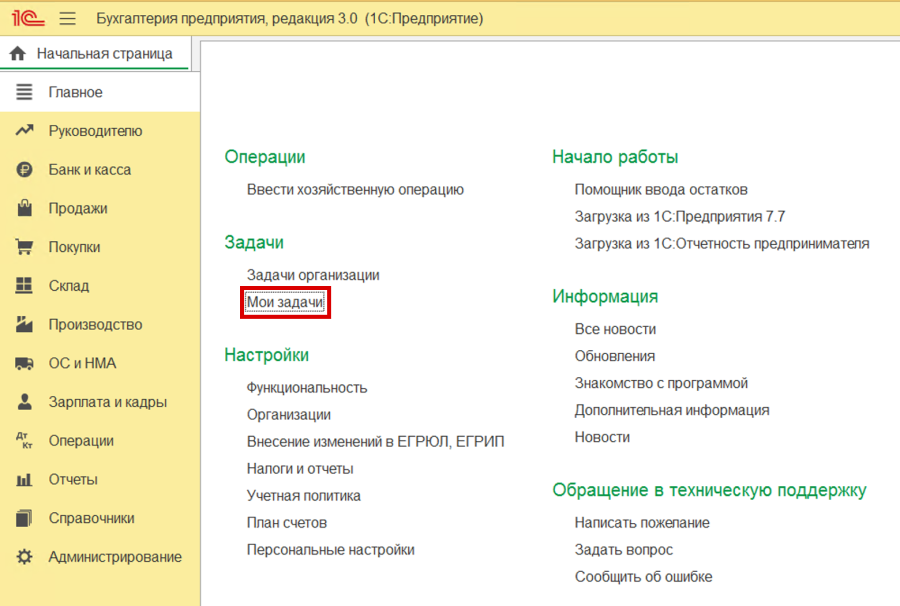
Задачу можно создать для себя либо назначить в качестве исполнителя одного из пользователей программы, затем следует указать срок и статус выполнения. При необходимости можно отметить задачу как важную, установив соответствующий флаг.
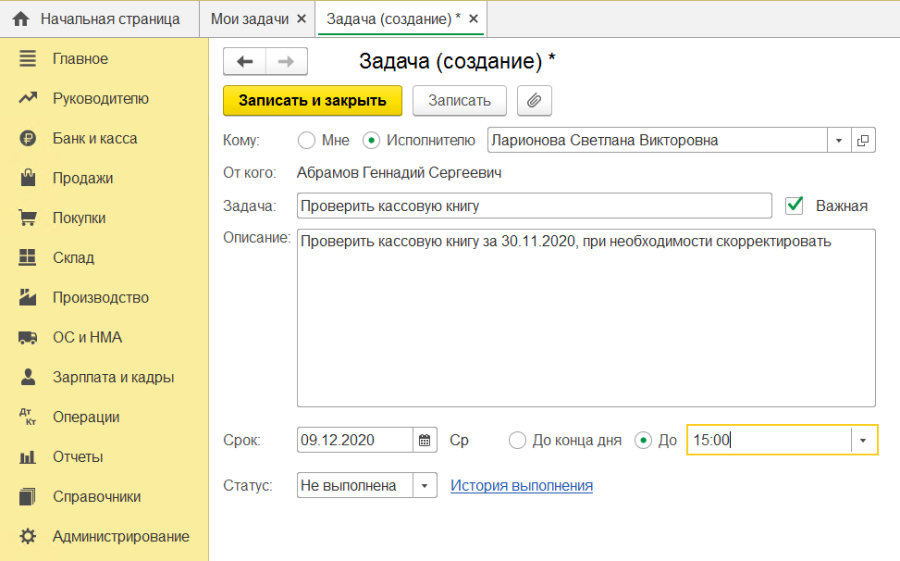
Задачи условно можно разделить на три категории:
· выполненные в срок – не подсвечиваются;
· которые нужно выполнить в течение текущего дня – подсвечиваются зеленым;
· не выполненные в срок – подсвечиваются красным.
Кроме того, если задача была отмечена как важная, она будет выделяться жирным шрифтом.
Для удобства поиска задач можно установить отбор по поставленным нами и поставленным нам задачам, по статусу (выполненные, не выполненные, отмененные) или включить отображение всех задач. В этой же форме можно изменять статус задачи.
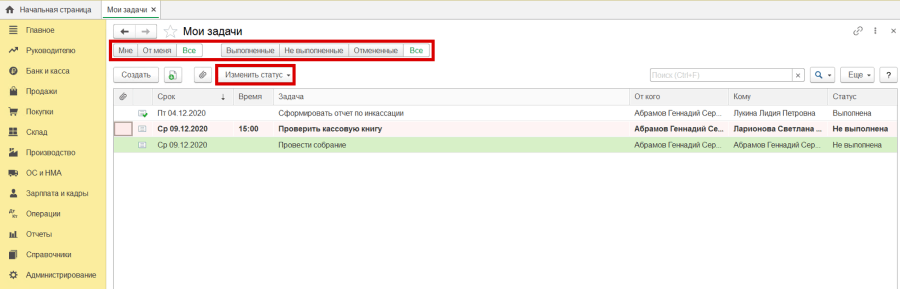
Также можно установить период, за который будет отображаться список задач. Для этого в настройке формы (меню «Еще) следует добавить соответствующую кнопку.
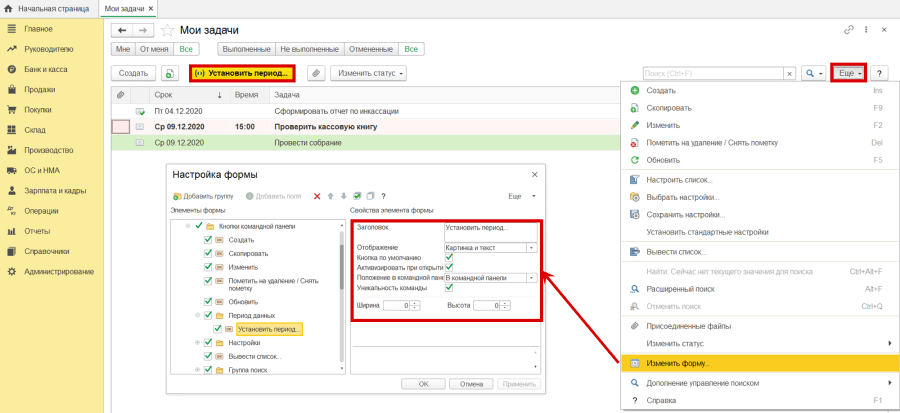
Таким образом, сервис «Мои задачи» может служить отличным электронным помощником при планировании задач и контроле их выполнения. Благодаря ему Вы всегда будете в курсе текущих дел организации и не забудете о важных событиях.
Если у Вас возникли вопросы, вы можете обратиться на линию консультаций нашей компании (тел. 66-88-79), и специалисты обязательно Вам помогут.




